Notları Eski iPhone'dan iPhone 6'ya (Plus) Geri Yüklemeden Aktarma
Yeni iPhone 6s veya 6s Plus'a güncelledikten sonra, eski iPhone'dan yeni modellere veri aktarmayı düşünebilirsiniz.
“Eski iPhone 5'lerimde çok fazla notum var, son zamanlarda bir iPhone 5'im var. Yeniden yazmak istemiyorum. notları iPhone 5’lerden yeni iPhone 6’ma aktar daha kolay bir şekilde? ”
Genel olarak konuşursak, çeşitli yollar kullanılabilir.eski iPhone notlarını iPhone 6'lara ve iPhone 6s Plus'a taşıyın. İTunes veya iCloud ile eski iPhone verilerinizin bir yedeğini oluşturabilir ve ardından yedeklemeyi yeni iPhone 6'larınıza kolayca geri yükleyebilirsiniz. Bununla birlikte, bazen iTunes'u bazı insanlardan senkronize etmek için kullanmak zordur, çünkü biraz karmaşık, zaman alıcıdır ve ortada yavaş Internet hızı gibi bazı bilinmeyen nedenlerden dolayı başarısız olabilir.
İPhone Veri Kurtarma'yı kullanarak, kolayca ve hızlıca yapabilirsiniz notları eski iPhone'dan iPhone 6'ya geri yüklemeden aktarın. İşte makalede tüm süreç boyunca size rehberlik edeceğiz.
Notları Eski iPhone'dan iPhone 6s / 6s Plus'a Geri Yüklemeksizin Taşınmanın Ayrıntılı Adımları
iPhone Veri Kurtarma (Tenorshare) taşıyabilireski iPhone'unuzun 4s, 5, 5s, 6, 6 Plus'ı ne olursa olsun, yeni iPhone'unuza notlar, kişiler, fotoğraflar, müzik, mesajlar, takvim vb. tüm içerikler. Verileri iPhone 6'lara (Plus) aktarmak için adımları izleyin.
Başlamadan önce, yazılımı ücretsiz olarak indirip PC'nize yükleyin (Windows 10 / 8.1 / 8/7 / XP / Vista).
- (1) Programı başlatın ve eski iPhone'unuzu bilgisayara USB kablosuyla bağlayın. Ardından program iPhone'unuzu otomatik olarak algılar.
- (2) iPhone'unuzdaki tüm verileri taramak için “Taramayı Başlat” a tıklayın.

- (3) Taradıktan sonra, tüm dosyalara kategoriye göre sunulacak. Notları seçtiğinizde tüm ayrıntılı notlarınızı göreceksiniz.
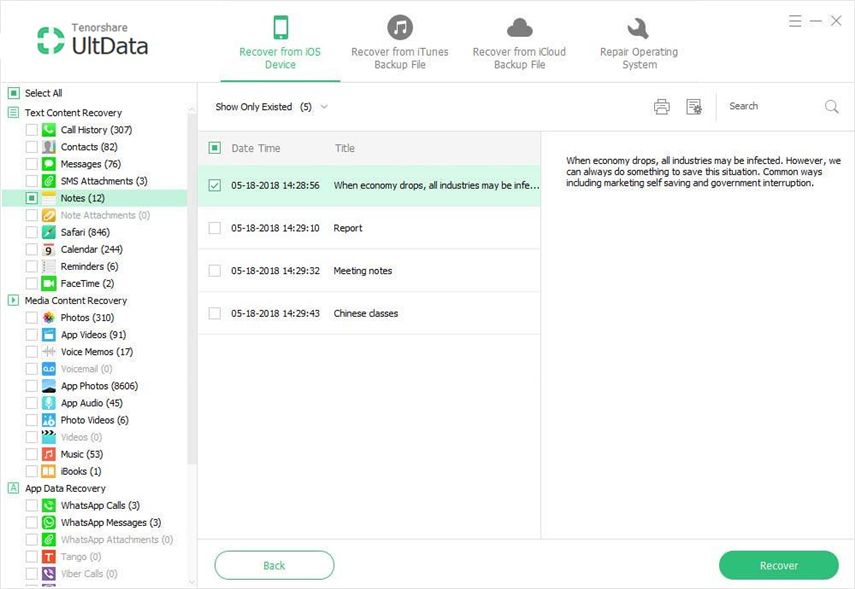
- (4) Ardından eski iPhone'unuzu çıkarın. Program sizden cihazı tekrar bağlamanızı ve taramayı yeniden başlatmanızı isteyecektir. Sadece İptal'i seçin. Sonra iPhone 6'larınızı bilgisayara bağlayın.

- (5) Ardından taramayı yeniden başlatmanızı isteyen bir pencere açılacak, İptal düğmesine basınız. Ana arayüzde, “Kurtar” düğmesine tıkladıktan sonra “Cihazı Kurtar” seçeneğini seçin.

Eskiden veri aktarımı için hepsi buGeri yükleme olmadan iPhone iPhone 6'lara. Alternatif olarak, iPhone 6'larda mevcut verileri silmek istemiyorsanız iTunes veya iCloud'u kullanarak notları taşımayı da seçebilirsiniz. Aşağıdaki kısmı kontrol edin.
İTunes / iCloud'u kullanarak Eski iPhone'dan iPhone 6s / 6s Plus'a Not Aktarma
İTunes’u kullanma:
- (1). Eski iPhone'unuzun iTunes yedeğini alın.
- (2). Yeni iPhone 6s / 6s Plus'ı bilgisayara bağlayın.
- (3). Kenar çubuğundan cihazınıza sağ tıklayın. “Yedeklemeden Geri Yükle…” seçeneğini tıklayın.
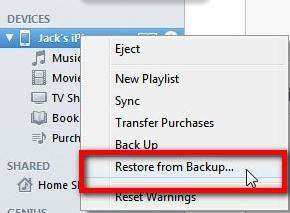
İCloud'u Kullanma:
- (1) iPhone verilerinizi iCloud ile yedekleyin.
- (2) iPhone'unuzu ayarlamak için iPhone'unuzu (6) açın ve iCloud Yedekleme'den Geri Yükle'ye dokunun.
- (3) Eski cihazınızın en son yedeğini seçin ve Geri yükle'ye dokunun.
- (4) Geri yükleme işlemi tamamlandığında, iPhone'unuz yeniden başlatılır.










